Ett vanligt användningsområde för Google Kalkylark är att skapa kalendrar och hantera information som rör datum, exempelvis tidrapporter eller scheman för ledigheter. Användare som arbetar med datum i kalkylblad stöter ofta på behovet av att beräkna antalet dagar mellan två specifika datum. Det kan handla om att ta reda på hur många dagar det är mellan till exempel den 1 juli 2018 och den 31 januari 2019.
Det går att manuellt räkna dagarna genom att titta i en kalender, vilket fungerar bra om datumen ligger nära varandra. Men för större tidsspann eller många datum är det smidigare att få hjälp av datorn. Lyckligtvis erbjuder Google Kalkylark flera metoder för att beräkna antalet dagar mellan två datum.
Låt oss undersöka de funktioner som kan användas för att beräkna dagsskillnader i Google Kalkylark.
Metoder för att beräkna antal dagar mellan datum i Google Kalkylark
Innan vi börjar är det viktigt att notera att dessa metoder i grunden är anpassade för det amerikanska datumformatet. Om du inte använder detta format kan du enkelt ändra lokala inställningar och tidszon i Google Kalkylark.
Med det sagt, låt oss titta närmare på hur man beräknar antalet dagar mellan två datum i Google Kalkylark.
Använda MINUS-funktionen för att beräkna dagsskillnader
Google Kalkylark, till skillnad från Excel, har en inbyggd subtraktionsfunktion som är praktisk för enkla beräkningar av datumskillnader. MINUS-funktionen drar av ett datum från ett annat, och eftersom datum internt representeras som heltal (antalet dagar sedan ett bestämt datum) fungerar detta utmärkt. Förutsättningen är att båda datumen har samma format. Syntaxen för MINUS är: =MINUS(värde 1, värde 2).
- Öppna ett tomt kalkylark i Google Kalkylark. Ange till exempel ”2017-05-04” i cell B3 och ”2017-05-15” i cell C3.

- Välj nu cell D3, där vi ska använda MINUS-funktionen. Klicka i ’fx’-fältet, skriv in ’=MINUS(C3, B3)’ och tryck på Enter. Cell D3 kommer nu att visa värdet 11, vilket representerar antalet dagar mellan datumen.
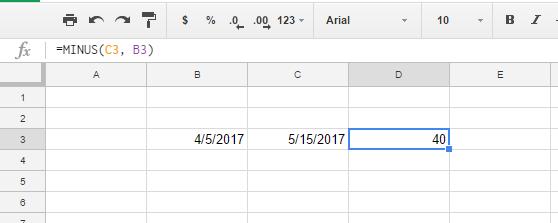
Detta innebär att det är 11 dagar mellan 2017-05-04 och 2017-05-15.
Du kan även beräkna skillnaden direkt genom att subtrahera cellreferenser utan MINUS-funktionen.
- Klicka till exempel på cell E3 och skriv in ’=C3-B3’ i funktionsfältet. Det ger samma resultat, 11. Resultatet i cell E kan dock visas i datumformat.
Du kan enkelt ändra cellformatet till att visa ett heltal genom att välja Format > Tal > Tal.
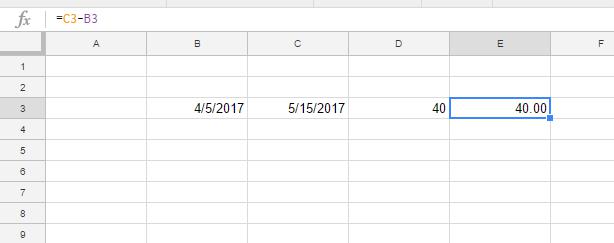
Om du skriver ’=B3-C3’ får du resultatet -11. Detta understryker att 2017-05-04 är 11 dagar före 2017-05-15.
Beräkna dagsskillnader med DATEDIF-funktionen
DATEDIF är en funktion som räknar ut det totala antalet dagar, månader eller år mellan två datum. Du kan antingen ange datumen i celler eller direkt i DATEDIF-formeln.
Syntaxen för DATEDIF är:
DATEDIF(startdatum, slutdatum, enhet). Enheten kan vara D (dagar), M (månader) eller Y (år).
- För att beräkna skillnaden mellan 2017-05-04 och 2017-05-15 med DATEDIF, välj en cell (F3 i vårt exempel) och skriv in ’=DATEDIF(B3, C3, “D”) ’ i ’fx’-fältet.
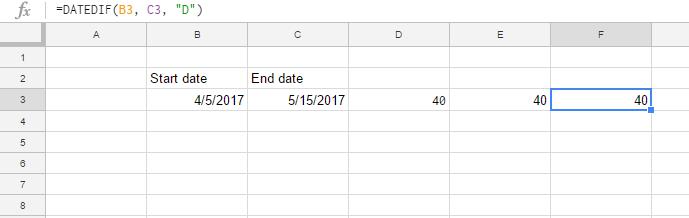
DATEDIF fungerar också om du anger datumen direkt i formeln.
- Välj en cell i kalkylbladet och skriv in ’=DATEDIF(“2017-05-04”, “2017-05-15″,”D”)’ i ’fx’-fältet.
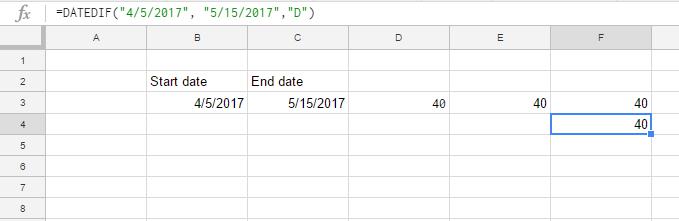
Som du ser blir resultaten desamma.
Beräkna dagsskillnader med DAYS360-funktionen
Google Kalkylark inkluderar DAYS360, som beräknar skillnaden mellan datum med ett 360-dagarsår. Detta används främst i ekonomiska beräkningar.
Syntaxen för DAYS360 är:
=DAYS360(startdatum, slutdatum, [metod]). [Metod] är en valfri parameter som anger metoden för dagräkning.
- Ange ’2016-01-01’ i cell B4 som startdatum och ’2017-01-01’ i C4 som slutdatum.
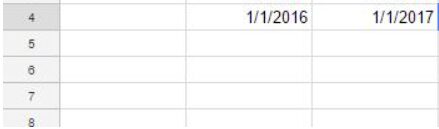
- Välj cell D4, ange ’=DAYS360(B4, C4)’ i ’fx’-fältet och tryck på Enter.
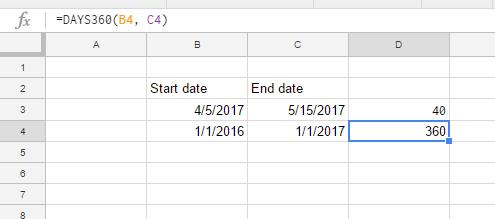
Cell D4 kommer nu att visa 360 dagar. Funktionen används främst för ränteberäkningar.
Beräkna dagsskillnader med NETWORKDAYS-funktionen
NETWORKDAYS beräknar antalet arbetsdagar mellan två datum, och exkluderar alltså helger. Funktionen ger endast antalet vardagar, utan att räkna med lördagar eller söndagar.
Du kan även ange ytterligare helgdagar som ska exkluderas från beräkningen.
Syntaxen för NETWORKDAYS är:
NETWORKDAYS(startdatum, slutdatum, [helgdagar]).
- Med samma datum som tidigare, 2017-05-04 och 2017-05-15, som finns i cellerna B3 och C3.

- Välj en cell och skriv in ’=NETWORKDAYS(B3, C3)’ och tryck på Enter.

- För att lägga till en helgdag, skriv in ’2017-05-17’ i cell A3, och ändra funktionen till ’=NETWORKDAYS(B3, C3, A3),’ som då ger 7 arbetsdagar.
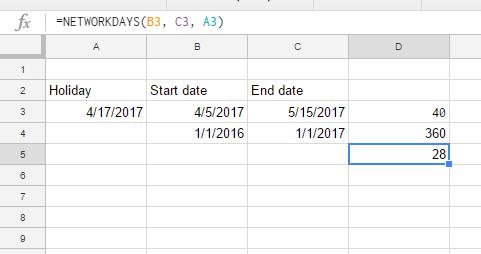
Andra användbara datumfunktioner
Det finns fler datumfunktioner som kan vara bra att känna till om du arbetar mycket med datum i Google Kalkylark:
- DATUM-funktionen skapar ett datum utifrån givet år, månad och dag. Formatet är DATUM(år, månad, dag). Exempel: DATUM(2019,12,25) ger ”2019-12-25”.
- DATUMVÄRDE-funktionen konverterar en datumsträng till ett datumvärde. Formatet är DATUMVÄRDE(datumsträng), där datumsträngen kan vara t.ex. ”2019-12-25” eller ”2012-01-23 08:05:30”.
- DAG-funktionen returnerar dagen i månaden för ett visst datum. Formatet är DAG(datum). Exempel: DAG(”2019-12-25”) ger 25.
- DAGAR-funktionen returnerar antalet dagar mellan två datum. Formatet är DAGAR(slutdatum, startdatum). Exempel: DAGAR(”2019-12-25”, “2019-08-31”) ger 116.
- EDATE-funktionen returnerar ett datum ett visst antal månader före eller efter ett givet datum. Formatet är EDATE(startdatum, antal månader). Exempel: EDATE(”2019-08-31”, -1) ger ”2019-07-31”.
- MÅNAD-funktionen returnerar månaden på året för ett visst datum, i numeriskt format. Formatet är MÅNAD(datum). Exempel: MÅNAD(”2019-08-30”) ger 8.
- IDAG-funktionen returnerar aktuellt datum. Formatet är TODAY(). Exempel: när detta skrivs, ger TODAY() ”2019-08-31”.
- VECKODAG-funktionen returnerar veckodagen för ett visst datum. Formatet är VECKODAG(datum, typ), där typ kan vara 1, 2 eller 3. Om typ är 1 räknas dagar från söndag (söndag=1). Med typ 2 räknas dagar från måndag (måndag=1). Med typ 3 räknas dagar från måndag (måndag=0). Exempel: 2019-04-30 är en tisdag. VECKODAG(”2019-04-30”,1) ger 3, VECKODAG(”2019-04-30”,2) ger 2 och VECKODAG(”2019-04-30”,3) ger 1.
- ÅR-funktionen returnerar året för ett givet datum. Formatet är ÅR(datum). Exempel: ÅR(”2019-12-25”) ger 2019.
Sammanfattning
Google Kalkylark är ett kraftfullt verktyg, särskilt med tanke på att det är gratis. Även om det inte har lika många funktioner som Microsoft Excel, klarar det ändå av en mängd uppgifter, inklusive beräkningar med datum.